- Auteur Jason Gerald [email protected].
- Public 2023-12-16 11:30.
- Laatst gewijzigd 2025-01-23 12:42.
Uw AOL-account kan maximaal zeven schermnamen hebben. De voornaam die u in uw account registreert, is echter de naam van het hoofdscherm en kan niet worden gewijzigd. De andere schermnamen die u maakt, kunnen worden gewijzigd of verwijderd. Lees verder vanaf stap 1 om erachter te komen hoe u een schermnaam toevoegt aan uw AOL-account.
Stap

Stap 1. Ga naar de schermnaampagina:
mijn.schermnaam.aol.com.
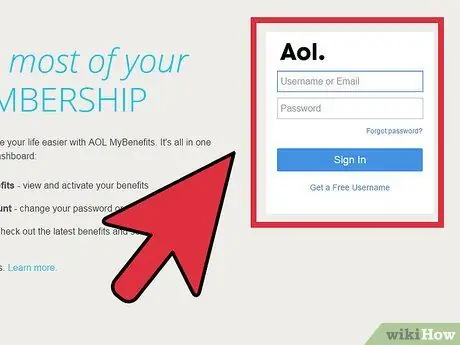
Stap 2. Log in op uw account met de naam van het hoofdscherm en het wachtwoord in de daarvoor bestemde velden
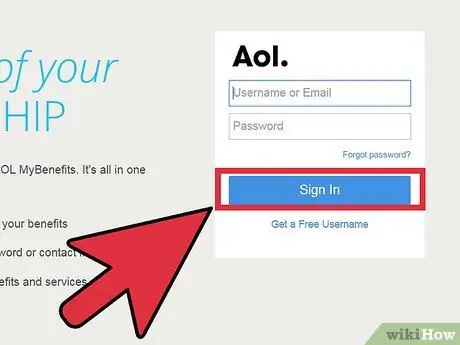
Stap 3. Klik op Aanmelden
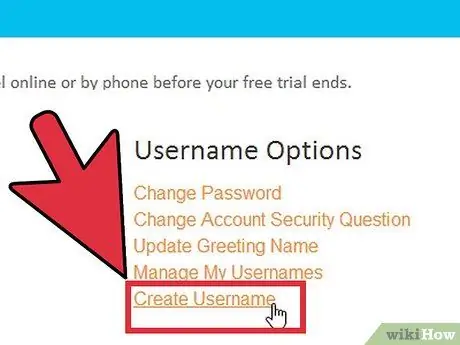
Stap 4. Klik op Gebruikersnaam aanmaken
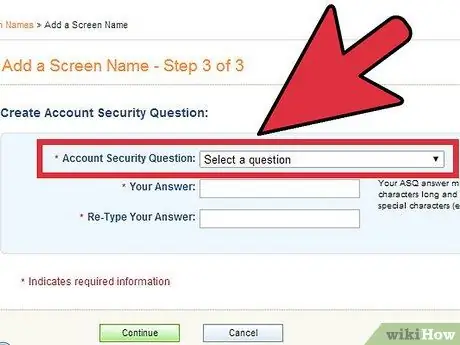
Stap 5. Voer het antwoord op uw beveiligingsvraag in het veld Antwoord in
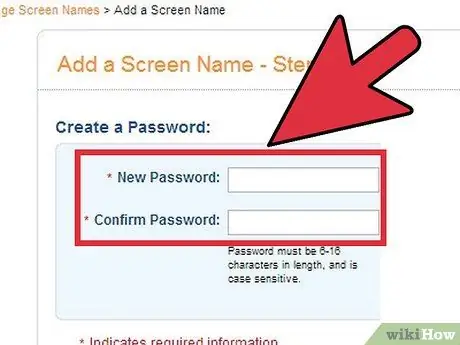
Stap 6. Volg de instructies op het scherm en voer uw wachtwoord in
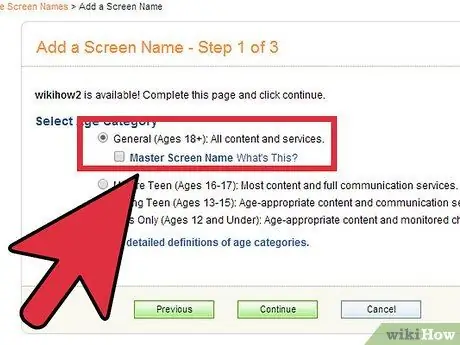
Stap 7. Selecteer instellingen voor ouderlijk toezicht
U kunt kiezen of het account alleen voor volwassenen, tieners of kinderen is.






